Under de senaste åren har vi sett smartphonetillverkare släppa nya funktioner och alternativ för att förbättra integriteten och säkerheten för våra enheter. En del av detta hanteras på hårdvarunivå, vilket framgår av Googles säkerhetschip Titan M2 som finns på Pixel 7 och Pixel 7 Pro.
Och medan många av de bästa smarttelefonerna har någon typ av inbyggt säkerhetschip, finns det också några mjukvarufunktioner som är utformade för att förbättra säkerheten ytterligare. Ett bra exempel på detta är Knox, som finns på Samsung Galaxy-telefoner. Samsung Knox ger "enhetsskydd i realtid" för dina Samsung Galaxy-telefoner som består av flera olika lager.
Vad är underhållsläge?
Ett område av oro för smartphones har alltid varit när det gäller att få din telefon reparerad. I de flesta fall innebär detta att du lämnar din telefon på den auktoriserade reparationsplatsen, eftersom du måste vänta på att delar kommer in eller på att reparationen ska slutföras. Men för att reparationsteknikern verkligen ska se till att din telefon är reparerad och fungerar korrekt, kommer de sannolikt att behöva komma åt telefonens gränssnitt någon gång.
Som du kanske förväntar dig betyder det att du behöver telefonens lösenord eller lösenord, men det kommer ändå inte att lämna dig med en fantastisk känsla om du behöver lämna din telefon i händerna på någon annan. Det är av denna anledning som Samsung har tillkännagett, och börjat rulla ut, en ny funktion som heter Underhållsläge. Här är Samsungs officiella beskrivning av vad den här funktionen gör:
"Underhållsläge är ett sätt att skapa ett separat användarkonto när du lämnar in din enhet repareras så att de kan sköta kärnfunktionerna utan att kunna komma åt någon av dina privata information. Så fort den har startat om kommer all deras personliga information inklusive deras foton, dokument och meddelanden att begränsas."
Underhållsläge introducerades ursprungligen för Galaxy S21-ägare som bor i Korea, innan det blev tillgängligt i Kina. Men eftersom den här funktionen är en del av uppdateringen till One UI 5, gör Samsung underhållsläge tillgängligt för fler regioner i världen, inklusive USA Och det bästa är att det enda kravet för att använda underhållsläge är att din Samsung Galaxy-telefon är kvalificerad och uppdaterad till One UI 5.
Hur man använder underhållsläge på Samsung Galaxy-telefoner
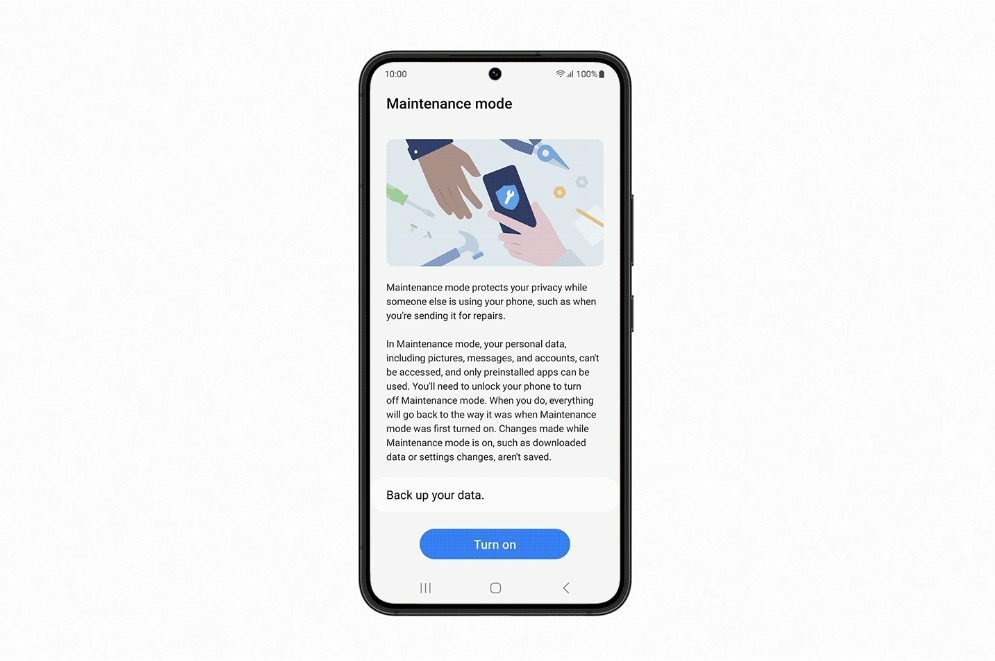
Till skillnad från några av de andra funktionerna som Samsung inkluderar på sitt stora utbud av telefoner om du vill använda underhållsläge på Samsung Galaxy-telefoner, är det ganska enkelt. Här är vad du behöver göra för att aktivera den här funktionen på din egen telefon:
- Öppna inställningar app på din Samsung Galaxy-telefon.
- Rulla ned och tryck på Skötsel av batterier och enheter.
- Under Ytterligare vård avsnitt, tryck Underhållsläge.
- Tryck på Säkerhetskopiera dina data knapp.
- Välj ett av alternativen för att säkerhetskopiera dina data.
- När säkerhetskopieringen är klar, tryck på Sätta på från huvudskärmen för underhållsläge.
- Välj om du vill Starta om utan att skapa logg eller inte.
- Tryck på Omstart knapp.
När din telefon har startat om kommer den att vara i underhållsläge. I vissa fall kommer du bara att se Säkerhetskopiera till extern lagring när det gäller att säkerhetskopiera dina data. Om detta visas för dig kan du koppla in ett USB-minne eller ansluta din telefon till din dator och sedan följa stegen på skärmen. Detta görs för att ge en fysisk säkerhetskopia av data och information på din telefon i händelse av att något händer medan den är i underhållsläge.
Oavsett varför du har aktiverat underhållsläge är det lätt att sluta använda den här funktionen. Allt du behöver göra är att låsa upp telefonen, svepa nedåt för att visa meddelandepanelen och tryck sedan på Android-system meddelande om att avsluta underhållsläget. Följ sedan stegen på skärmen, som inkluderar att ange din PIN-kod, fingeravtryck eller lösenord för verifiering.
När det är klart kommer din Samsung Galaxy-telefon att starta om, och du kommer att ta tillbaka sin ursprungliga profil. Alla program som installerades eller inställningar som ändrades när de var i underhållsläge kommer att tas bort och ändras tillbaka. Dessutom kommer den separata profilen som skapades också att tas bort helt från din telefon.